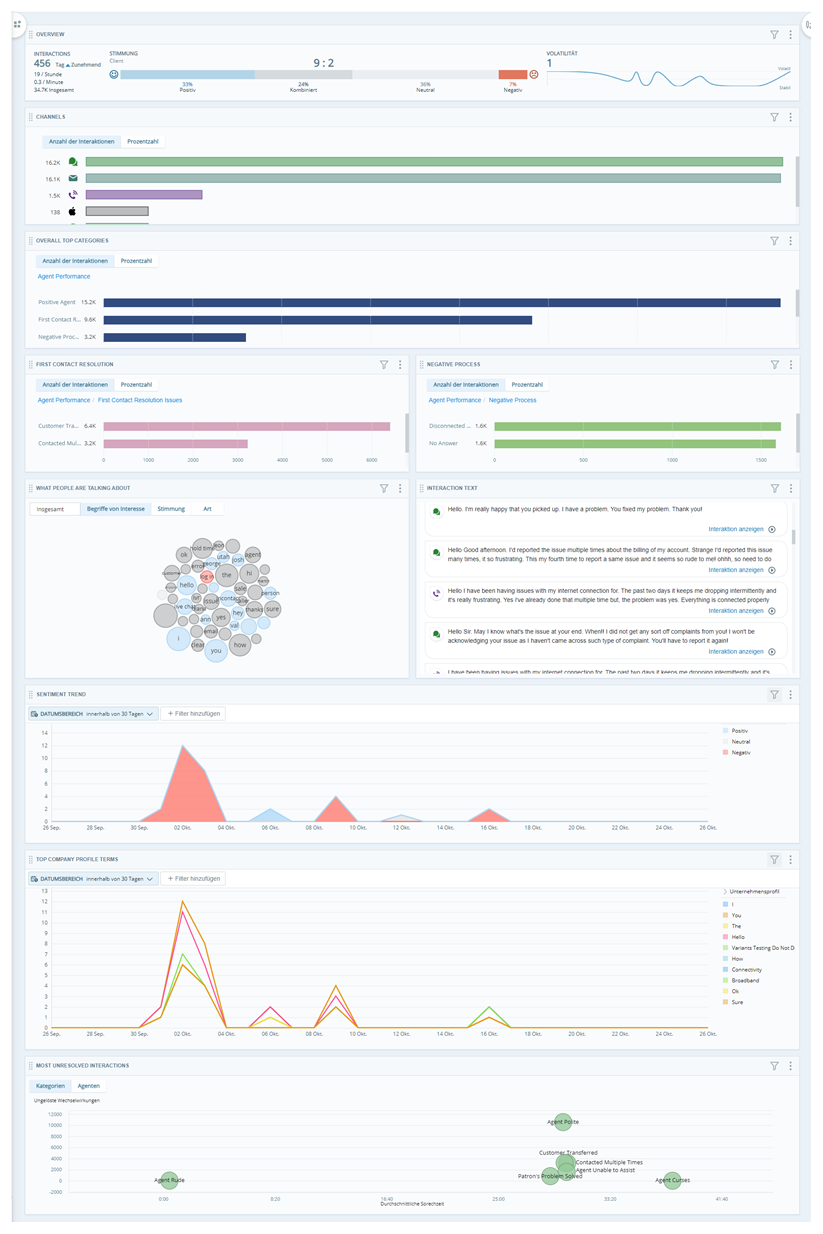Wüssten Sie gerne, warum Interaktionen![]() Das vollständige Gespräch mit einem Agenten über einen Kanal. Eine Interaktion kann zum Beispiel ein Anruf, eine E-Mail, ein Chat oder eine Unterhaltung in den sozialen Medien sein. stattfinden? Warum sich Kunden an sie wenden? Worüber sie sprechen? In diesem Erfolgsleitfaden erfahren Sie, wie Sie einen Arbeitsbereich entwerfen, bei dem es darum geht, die Gründe hinter Interaktionen herauszufinden. Wenn Sie Interaktionsgründe kennen, hat dies für Ihr Unternehmen die folgenden Vorteile:
Das vollständige Gespräch mit einem Agenten über einen Kanal. Eine Interaktion kann zum Beispiel ein Anruf, eine E-Mail, ein Chat oder eine Unterhaltung in den sozialen Medien sein. stattfinden? Warum sich Kunden an sie wenden? Worüber sie sprechen? In diesem Erfolgsleitfaden erfahren Sie, wie Sie einen Arbeitsbereich entwerfen, bei dem es darum geht, die Gründe hinter Interaktionen herauszufinden. Wenn Sie Interaktionsgründe kennen, hat dies für Ihr Unternehmen die folgenden Vorteile:
-
Verbessertes Kundenerlebnis: Sie sehen, was bei Kunden zu einer negativen Stimmung führt, und können mit geeigneten Maßnahmen gegensteuern.
-
Verbessertes Agentenerlebnis: Sie finden heraus, womit Agenten Schwierigkeiten haben. Sie können Ihren Agenten dann bessere Ressourcen zur Verfügung stellen, Schulungen anpassen und Bereiche identifizieren, in denen Geschäftsprozesse verbessert werden sollten.
-
Weniger Eskalationen: Sie können herausfinden, womit Agenten und Kunden Schwierigkeiten haben. Dies hilft Ihnen, diese Probleme zu beheben und zukünftige Eskalationen zu vermeiden. Wenn Sie verstehen, warum es zu Interaktionen kommt, können Sie die entsprechenden Geschäftsprozesse optimieren.
-
Höhere Effizienz: Sie erkennen, welche Gründe zu den längsten Interaktionen führen. So finden Sie leichter heraus, welche Prozesse zuerst verbessert werden sollten. Wenn Sie Probleme beseitigen, die viel Zeit in Anspruch nehmen, haben Ihre Agenten mehr Zeit für die Bearbeitung von Kontakten.
Classics, Inc. möchte herausfinden, aus welchen Gründen sich Kunden am häufigsten melden. Die Verantwortlichen hoffen, dass das Verständnis dieser Gründe es ihnen ermöglicht, die betreffenden Prozesse und das Kundenerlebnis zu verbessern. Sie sind daran interessiert, Folgendes zu entdecken:
- Gründe für Kundeneskalationen.
- Gründe, die zu Kundenverlust führen
- Wo es Möglichkeiten für Selfservice-Angebote gibt.
- Welche Gründe zu längeren Interaktionen führen.
- Warum Kunden mit Vorgesetzten von Agenten sprechen möchten.
- Wie sich Ressourcen für Agenten verbessern lassen und die Einarbeitungszeit von Auszubildenden verkürzt werden kann.
Kategorien konfigurieren
Kategorien![]() Datengruppen, die Interaction Analytics für geparste Anruf-Transkriptdaten verwendet. Sie machen es einfacher, Trends zu erkennen. bilden die Grundlage für die Analyse in Interaction Analytics. Kategoriegruppen und Kategorien helfen Ihnen beim Gruppieren und Identifizieren von Informationen, die für Ihre Interessen am relevantesten sind. Die vordefinierten und sofort einsatzbereiten Kategoriegruppen
Datengruppen, die Interaction Analytics für geparste Anruf-Transkriptdaten verwendet. Sie machen es einfacher, Trends zu erkennen. bilden die Grundlage für die Analyse in Interaction Analytics. Kategoriegruppen und Kategorien helfen Ihnen beim Gruppieren und Identifizieren von Informationen, die für Ihre Interessen am relevantesten sind. Die vordefinierten und sofort einsatzbereiten Kategoriegruppen![]() Kategoriegruppierungen, die Ihnen helfen, Daten für einen bestimmten Zweck zu verwenden. Zu den vorgefertigten Kategorievorlagen gehören Kaufabsicht und Risikoaversion. (Out-of-the-box, OOB) erleichtern Ihnen den Einstieg. Sie können aber auch Ihre eigenen Kategorien erstellen, die zu den Anforderungen Ihrer Organisation passen.
Kategoriegruppierungen, die Ihnen helfen, Daten für einen bestimmten Zweck zu verwenden. Zu den vorgefertigten Kategorievorlagen gehören Kaufabsicht und Risikoaversion. (Out-of-the-box, OOB) erleichtern Ihnen den Einstieg. Sie können aber auch Ihre eigenen Kategorien erstellen, die zu den Anforderungen Ihrer Organisation passen.
Am einfachsten ist es, eine vorhandene Kategoriegruppe zu verwenden. OOB-Kategorien bieten Einblicke in die Gründe, aus denen Kunden Sie kontaktieren, Sie sollten jedoch prüfen, ob sie tatsächlich auf die Interessen Ihrer Organisation ausgerichtet sind.
Wir empfehlen die Verwendung der Kategoriegruppe Contact-Center-Highlights mit diesem Arbeitsbereich. Kontaktzweck und Erstkontakt-Lösung sind ebenfalls hilfreich, um Interaktionsgründe zu identifizieren. Diese Gruppen enthalten bereits hilfreiche Kategorien, bei Bedarf können Sie sie aber modifizieren.
Interaction Analytics bietet vorgefertigte Kategoriegruppen, die Ihnen bei der Beantwortung folgender Fragen helfen:
| Kategorievorlage | Frage |
|---|---|
| Agentenleistung | Welche Leistung erbringen meine Agenten? |
| Contact Center-Highlights | Welche Probleme sind in meinem Contact Center am häufigsten? |
| Kontaktpriorität |
Welcher Kunde erfordert sofortige Aufmerksamkeit? |
| Kontaktzweck | Weshalb kontaktiert der Kunde mich? |
|
|
Was sind die Geschäftseinsichten, die wir aus dem Voice-Kanal erhalten können? |
|
Welches Erlebnis bietet mein Personal den Kunden? |
|
| Kundenerlebnis (Unternehmensprofil) | Welche Produkte, Services, Marken und Unternehmen empfehlen meine Kunden? |
| Erstkontakt-Lösung | Erhalten Kunden Hilfe und Antworten, wenn sie Sie zum ersten Mal kontaktieren? |
|
Welche Verkaufsmöglichkeiten gehen aus meinen Daten hervor? |
|
|
Bei welchen Kunden besteht die Gefahr, dass sie stornieren oder abspringen? |
|
|
Gibt es Kontakte |
|
| Selfservice-Gelegenheiten | Gibt es Selbstbedienungsoptionen, die verbessert werden könnten? |
Beachten Sie, dass Sie beim Ändern einer vorhandenen Kategoriegruppe auf Daten aktualisieren auf der Seite Sprachmodell klicken müssen. Dadurch wird eine Neuverarbeitung eingeleitet. Es kann mehrere Stunden dauern, bis dieser Vorgang abgeschlossen ist, deshalb sollten Sie am besten bis zum Ende des Arbeitstags warten und die Neuverarbeitung über Nacht laufen lassen. Sie können den Status der Wiederverarbeitung in Interaction Analytics unten im linken Navigationsmenü überwachen.
Classics möchte herausfinden, was zu einem steilen Anstieg der Eskalationen führt, speziell Fragen nach Vorgesetzten während des hektischen Feiertagsgeschäfts. Die Kategoriegruppe![]() Kategoriegruppierungen, die Ihnen helfen, Daten für einen bestimmten Zweck zu verwenden. Zu den vorgefertigten Kategorievorlagen gehören Kaufabsicht und Risikoaversion. "Contact-Center-Highlights" umfasst die Kategorie-Ordner "Agentenleistung positiv", "Agentenleistung negativ" und "Eskalationen". Die Verantwortlichen entscheiden sich für diese Vorlage, da sie bereits Kategorien enthält, die zu ihren Hauptanliegen passen.
Kategoriegruppierungen, die Ihnen helfen, Daten für einen bestimmten Zweck zu verwenden. Zu den vorgefertigten Kategorievorlagen gehören Kaufabsicht und Risikoaversion. "Contact-Center-Highlights" umfasst die Kategorie-Ordner "Agentenleistung positiv", "Agentenleistung negativ" und "Eskalationen". Die Verantwortlichen entscheiden sich für diese Vorlage, da sie bereits Kategorien enthält, die zu ihren Hauptanliegen passen.
Classics möchte auch mehr über Versandverzögerungen während des Feiertagsgeschäfts erfahren. Die Kategorievorlage "Contact-Center-Highlights" enthält jedoch keine Kategorie für dieses spezielle Thema. Die Verantwortlichen müssen deshalb im Kategorie-Ordner "Transaktionen" der Vorlage "Contact-Center-Highlights" eine Kategorie hinzufügen. Sie erstellen eine Regel für diese neue Kategorie, um Interaktionen einzuschließen, in denen Versandverzögerungen zur Sprache kommen.
Arbeitsbereich für die Analyse von Interaktionsgründen einrichten
Diese Anleitungen beschreiben die empfohlene Vorgehensweise zum Erstellen eines Arbeitsbereichs![]() Benannte Ansicht von einem oder mehreren Widgets.. Sie sind als Hilfe beim Einstieg gedacht. Sie können Arbeitsbereiche auf viele andere Arten für die Anforderungen Ihrer Organisation anpassen. Sie können einen Datensatz-Arbeitsbereich mithilfe anderer Widgets
Benannte Ansicht von einem oder mehreren Widgets.. Sie sind als Hilfe beim Einstieg gedacht. Sie können Arbeitsbereiche auf viele andere Arten für die Anforderungen Ihrer Organisation anpassen. Sie können einen Datensatz-Arbeitsbereich mithilfe anderer Widgets![]() Grafische Darstellung von Daten, die bestimmten Filterkriterien entsprechen., Metriken
Grafische Darstellung von Daten, die bestimmten Filterkriterien entsprechen., Metriken![]() Statistiken, die Sie messen können, um den Überblick über Ihr Contact Center zu behalten. und Filter, die hier nicht erwähnt sind, konfigurieren.
Statistiken, die Sie messen können, um den Überblick über Ihr Contact Center zu behalten. und Filter, die hier nicht erwähnt sind, konfigurieren.
Arbeitsbereich erstellen
- Gehen Sie in Interaction Analytics zu Meine Daten und öffnen Sie den Datensatz, den Sie analysieren möchten.
- Klicken Sie auf den Bereich "Arbeitsbereich"
 , falls er noch nicht geöffnet ist. Klicken Sie auf Arbeitsbereich hinzufügen.
, falls er noch nicht geöffnet ist. Klicken Sie auf Arbeitsbereich hinzufügen. - Wählen Sie nacheinander die folgenden Widgets, um sie zu Ihrem Arbeitsbereich hinzuzufügen.
Übersichtsleiste im Bereich "Volumen".
Kanäle im Bereich "Volumen".
Top-Kategorien im Bereich "Volumen". Wählen Sie dieses Widget zwei weitere Male aus, sodass drei in Ihrem Arbeitsbereich angezeigt werden.
Interaktionstext im Bereich "Autoren und Quellen".
Gesprächsthemen im Bereich "Stimmung".
Stimmungstrend im Bereich "Stimmung".
Top-Bedingungen für Unternehmensprofile im Bereich "Volumen".
Ungelöst im Bereich "Volumen".
Einige dieser Widgets erfordern eine weitere Konfiguration nach Hinzufügen zum Arbeitsbereich. Sie können so spezifische Daten in Verbindung mit Frustration anzeigen. Andere Widgets nutzen Standardeinstellungen.
- Sie können irgendeines der Widgets bearbeiten, um seine Größe oder Position anzupassen.
Widgets"Top-Kategorien" konfigurieren
Konfigurieren Sie das erste Widget "Top-Kategorien", um eine Gesamtansicht der ersten zehn Top-Kategorien anzuzeigen (dies ist die Standardeinstellung). Verwenden Sie das erste Widget, um festzulegen, welche Kategorien der Schwerpunkt in den beiden anderen Top-Kategorien-Widgets sein sollen. Konfigurieren Sie dann die anderen beiden so, dass sie jeweils Details für nur einen Kategorie-Ordner anzeigen.
- Konfigurieren Sie das erste Widget "Top-Kategorien".
- Klicken Sie oben rechts im Widget auf Weitere Optionen
 > Einstellungen.
> Einstellungen. - Ändern Sie den Titel des Widgets in Top-Kategorien-Übersicht.
- Klicken Sie auf OK.
- Klicken Sie oben rechts im Widget auf Weitere Optionen
- Überprüfen Sie das Widget "Top-Kategorien-Übersicht" und identifizieren Sie die beiden Top-Kategorie-Ordner mit den meisten Interaktionsübereinstimmungen.
- Konfigurieren Sie das zweite Widget "Top-Kategorien" so, dass nur die Daten für den obersten Kategorie-Ordner angezeigt werden.
- Klicken Sie oben rechts im Widget "Top-Kategorien" auf Weitere Optionen
 > Einstellungen.
> Einstellungen. - Geben Sie einen neuen Titel für das Widget ein, der auf der anzuzeigenden Kategorie basiert, zum Beispiel Konten.
- Klicken Sie auf die Dropdown-Liste Widget-Optionen.
- Wählen Sie unter Kategoriepfad den Pfad zu der Kategorie aus, die die meisten Interaktionsübereinstimmungen aufweist.
- Geben Sie als Anzuzeigende Nummer den Wert 25 ein, damit das Widget Daten für die maximal mögliche Anzahl von Teams anzeigt. Der Standardwert ist 10.
- Sie können die Farbe der Balken oder die Reihenfolge, in der sie im Widget angezeigt werden, anpassen. Konfigurieren Sie jedes Widget "Top-Kategorien" mit einer anderen Farbe, sodass sie gut zu unterscheiden sind.
- Klicken Sie auf OK.
- Klicken Sie oben rechts im Widget "Top-Kategorien" auf Weitere Optionen
- Konfigurieren Sie das dritte Widget "Top-Kategorien" so, dass nur die Daten für den Kategorie-Ordner mit den zweitmeisten Kategorieübereinstimmungen angezeigt werden.
- Klicken Sie oben rechts im Widget "Top-Kategorien" auf Weitere Optionen
 > Einstellungen.
> Einstellungen. - Geben Sie einen neuen Titel für das Widget ein, der auf der anzuzeigenden Kategorie basiert, zum Beispiel Abrechnung.
- Klicken Sie auf die Dropdown-Liste Widget-Optionen.
- Wählen Sie unter Kategoriepfad den Pfad zu der Kategorie aus, die die meisten Interaktionsübereinstimmungen aufweist.
- Geben Sie als Anzuzeigende Nummer den Wert 25 ein, damit das Widget Daten für die maximal mögliche Anzahl von Teams anzeigt. Der Standardwert ist 10.
- Sie können die Farbe der Balken oder die Reihenfolge, in der sie im Widget angezeigt werden, anpassen. Konfigurieren Sie jedes Widget "Top-Kategorien" mit einer anderen Farbe, sodass sie gut zu unterscheiden sind.
- Klicken Sie auf OK.
- Klicken Sie oben rechts im Widget "Top-Kategorien" auf Weitere Optionen
Arbeitsbereich für die Analyse von Interaktionsgründen verwenden
Der Arbeitsbereich für die Analyse von Interaktionsgründen ist bei folgenden Aufgaben hilfreich:
-
Das Verständnis von vorhandenen Interaktions
 Das vollständige Gespräch mit einem Agenten über einen Kanal. Eine Interaktion kann zum Beispiel ein Anruf, eine E-Mail, ein Chat oder eine Unterhaltung in den sozialen Medien sein.gründen vertiefen.
Das vollständige Gespräch mit einem Agenten über einen Kanal. Eine Interaktion kann zum Beispiel ein Anruf, eine E-Mail, ein Chat oder eine Unterhaltung in den sozialen Medien sein.gründen vertiefen. -
Zuvor nicht bekannte oder neue Interaktionsgründe erkennen.
-
Untersuchen, wie Interaktionsgründe sich auf Metriken
 Statistiken, die Sie messen können, um den Überblick über Ihr Contact Center zu behalten. wie Stimmung
Statistiken, die Sie messen können, um den Überblick über Ihr Contact Center zu behalten. wie Stimmung Gesamtstimmung oder Ergebnis der Interaktion, die durch die Analyse von Wörtern, Sätzen und dem Kontext des Transkripts ermittelt wird., Frustration
Gesamtstimmung oder Ergebnis der Interaktion, die durch die Analyse von Wörtern, Sätzen und dem Kontext des Transkripts ermittelt wird., Frustration Unterscheidet sich von einer negativen Stimmung. Anzeichen der Frustration zeigen, dass ein Kunde nicht nur über etwas Negatives spricht, sondern sich aufregt oder wütend ist. und "Lösung" auswirken.
Unterscheidet sich von einer negativen Stimmung. Anzeichen der Frustration zeigen, dass ein Kunde nicht nur über etwas Negatives spricht, sondern sich aufregt oder wütend ist. und "Lösung" auswirken.
Beginnen Sie, indem Sie eine Theorie über Interaktionsgründe entwickeln. Prognostizieren Sie, wann und warum Kunden Ihrer Meinung nach Ihre Organisation kontaktieren. Berücksichtigen Sie, welche spezifischen Prozesse oder Verhaltensweisen zu Interaktionen führen könnten. Legen Sie eine Grundlinie für Ihre Kontaktgründe mithilfe des Berichts Analytics Kategoriestatistiken fest. Je nachdem, was Sie diesem Bericht entnehmen können, sollten Sie möglicherweise Kategoriegruppen![]() Kategoriegruppierungen, die Ihnen helfen, Daten für einen bestimmten Zweck zu verwenden. Zu den vorgefertigten Kategorievorlagen gehören Kaufabsicht und Risikoaversion. oder Widget
Kategoriegruppierungen, die Ihnen helfen, Daten für einen bestimmten Zweck zu verwenden. Zu den vorgefertigten Kategorievorlagen gehören Kaufabsicht und Risikoaversion. oder Widget![]() Grafische Darstellung von Daten, die bestimmten Filterkriterien entsprechen.-Konfigurationen anpassen. Dieser Arbeitsbereich funktioniert am besten mit einer Kategoriegruppe, die für die Interaktionsgründe Ihrer Organisation entwickelt wurde.
Grafische Darstellung von Daten, die bestimmten Filterkriterien entsprechen.-Konfigurationen anpassen. Dieser Arbeitsbereich funktioniert am besten mit einer Kategoriegruppe, die für die Interaktionsgründe Ihrer Organisation entwickelt wurde.
Jedes Widget in diesem Arbeitsbereich zeigt Details, die Ihnen beim Überprüfen Ihrer Theorie helfen. Vergleichen Sie Widgets nebeneinander, um spezifische Probleme zu sehen. Ihre Beobachtungen helfen Ihnen bei der Bestimmung, welche Filter Bereiche für die Verbesserung identifizieren können. Die Widget-Daten, die im Arbeitsbereich![]() Benannte Ansicht von einem oder mehreren Widgets. angezeigt werden, hängen von den Datensatzparametern ab, die für den Datensatz ausgewählt sind.
Benannte Ansicht von einem oder mehreren Widgets. angezeigt werden, hängen von den Datensatzparametern ab, die für den Datensatz ausgewählt sind.
Nach Kategorie filtern
Sie können Ihren Arbeitsbereich so filtern, dass nur Daten von Interaktionen angezeigt werden, die einer bestimmten Kategorie entsprechen. Dies ist hilfreich, um Beziehungen zwischen bestimmten Kategorien und Faktoren wie Stimmung![]() Gesamtstimmung oder Ergebnis der Interaktion, die durch die Analyse von Wörtern, Sätzen und dem Kontext des Transkripts ermittelt wird., Lösungsstatus und Begriffen aus dem Unternehmensprofil
Gesamtstimmung oder Ergebnis der Interaktion, die durch die Analyse von Wörtern, Sätzen und dem Kontext des Transkripts ermittelt wird., Lösungsstatus und Begriffen aus dem Unternehmensprofil![]() Seite in Interaction Analytics, auf der Sie benutzerdefinierte Entitäten erstellen können. zu erkennen. Wenn Sie diese Zusammenhänge identifizieren, erkennen Sie möglicherweise Gelegenheiten, einer vorhandenen Kategorie etwas hinzuzufügen oder eine neue Kategorie zu erstellen.
Seite in Interaction Analytics, auf der Sie benutzerdefinierte Entitäten erstellen können. zu erkennen. Wenn Sie diese Zusammenhänge identifizieren, erkennen Sie möglicherweise Gelegenheiten, einer vorhandenen Kategorie etwas hinzuzufügen oder eine neue Kategorie zu erstellen.
-
Klicken Sie oben rechts im Arbeitsbereich auf Filter
 . Die Dropdown-Liste Datumsbereich und die Schaltfläche Filter hinzufügen werden angezeigt.
. Die Dropdown-Liste Datumsbereich und die Schaltfläche Filter hinzufügen werden angezeigt. -
Klicken Sie auf Filter hinzufügen und wählen Sie Kategorien aus.
-
Erweitern Sie den Filter Kategorien, den Sie gerade hinzugefügt haben. Blenden Sie den gewünschten Kategorie-Ordner ein und wählen Sie die Kategorie(n) aus, nach der bzw. denen Sie filtern möchten. Wenn Sie das Kontrollkästchen neben dem Namen des Kategorie-Ordners aktivieren, schließt der Filter alle Kategorien im Ordner ein.
-
Klicken Sie auf Suchen
 . Die Widgets im Arbeitsbereich werden aktualisiert, um nur Daten zu Interaktionen anzuzeigen, die den ausgewählten Kategorien entsprechen.
. Die Widgets im Arbeitsbereich werden aktualisiert, um nur Daten zu Interaktionen anzuzeigen, die den ausgewählten Kategorien entsprechen.
Sie können außerdem auf Filter zugreifen und diese auf einzelne Widgets anwenden statt auf den gesamten Arbeitsbereich. Klicken Sie oben rechts in einem Widget auf Filter ![]() und führen Sie dieselben Schritte aus.
und führen Sie dieselben Schritte aus.
Ein Analyst bei Classics, Inc. möchte herausfinden, warum das Unternehmen Kunden verliert. Sie filtern den Arbeitsbereich nach der Kategorie „Kontodeaktivierung“. Danach untersucht er das Widget "Worüber die Leute reden". Er bemerkt verschiedene größere Wortgruppen, die Mitbewerber und Probleme im Zusammenhang mit Versandverzögerungen erwähnen. Er filtert den Arbeitsbereich nach diesen Begriffen. Dann sieht er sich auch die Stimmungstrends und den Lösungsstatus für Interaktionen an, in denen diese Begriffe vorkommen. Er liest sich bestimmte Interaktionstranskripte durch, um nach Mustern und Zusammenhängen zu suchen. So kann er einige der im Widget "Worüber die Leute reden" gefundenen Begriffe zu vorhandenen Kategorien hinzufügen, um zukünftige Analysen zu verbessern.
Widget "Übersichtsleiste"
Das Widget "Übersichtsleiste" gibt Ihnen eine allgemeine Vorstellung der Stimmungstrends in allen Interaktionen des Datensatzes. Interaktionen mit negativer Stimmung können Ihnen helfen, negative Gründe für Interaktionen zu identifizieren. Anhand von Interaktionen mit positiver Stimmung können Sie herausfinden, wie Agenten effektiv mit Interaktionsgründen umgehen.
Widget Kanäle
Das Widget "Kanäle" zeigt die Anzahl der Interaktionen nach Quelle. Dies ist hilfreich, um zu sehen, welche Methoden Sie am häufigsten für die Kommunikation mit Kunden nutzen. Wenn es eine große Anzahl von Interaktionen aus einer bestimmten Quelle gibt, kann es hilfreich sein, nach kanalspezifischen Interaktionsgründen zu suchen.
Klicken Sie auf irgendeine Leiste im Widget, um Interaktionsdetails und Transkripte für einen Kanal zu sehen. Überprüfen Sie einzelne Interaktionen, um neue Erkenntnisse zu gewinnen.
Widgets "Top-Kategorien"
Das Widget "Top-Kategorien" zeigt die Top-Kategorien für Interaktionen im Datensatz. Standardmäßig zeigt das Widget alle Kategorien der auf den Datensatz angewendeten Kategoriegruppe![]() Menge der geparsten Interaktionstranskripte, die einen bestimmten Zeitraum umfassen und den von Ihnen angegebenen Filterkriterien entsprechen. an. Sie sollten ein Widget haben, das eine Übersicht über die Kategorieordner in der ausgewählten Kategoriegruppe anzeigt. Das zweite Widget sollte Daten für den Kategorie-Ordner mit den meisten übereinstimmenden Interaktionen anzeigen. Das dritte Widget sollte Daten für den Kategorie-Ordner mit den zweitmeisten übereinstimmenden Interaktionen anzeigen.
Menge der geparsten Interaktionstranskripte, die einen bestimmten Zeitraum umfassen und den von Ihnen angegebenen Filterkriterien entsprechen. an. Sie sollten ein Widget haben, das eine Übersicht über die Kategorieordner in der ausgewählten Kategoriegruppe anzeigt. Das zweite Widget sollte Daten für den Kategorie-Ordner mit den meisten übereinstimmenden Interaktionen anzeigen. Das dritte Widget sollte Daten für den Kategorie-Ordner mit den zweitmeisten übereinstimmenden Interaktionen anzeigen.
Überprüfen Sie das Widget, um zu sehen, welche Kategorien die meisten Interaktionen aufweisen. Jede dieser Kategorien hat außerdem spezifische Unterkategorien, die Sie aufschlüsseln können. Um dies weiter zu untersuchen, klicken Sie auf die Leiste irgendeiner Kategorie und wählen Sie Drill zu [Kategorie]. Sie können außerdem einzelne Anrufaufzeichnungen und Transkripte anzeigen, wenn Sie auf eine Leiste klicken und "Interaktionen anzeigen" auswählen.
Je nachdem, was Sie herausfinden, können Sie den gesamten Arbeitsbereich nach einer bestimmten Kategorie filtern, um zu sehen, wie sich dies auf die Daten anderer Widgets des Arbeitsbereichs auswirkt. Dies kann hilfreich sein, um Beziehungen zwischen einer Kategorie und Faktoren wie Stimmung![]() Gesamtstimmung oder Ergebnis der Interaktion, die durch die Analyse von Wörtern, Sätzen und dem Kontext des Transkripts ermittelt wird. oder Lösungsstatus bzw. bestimmten Schlüsselwörter und Phrasen zu erkennen. Diese Erkenntnisse können dazu führen, dass Sie vorhandene Kategorien anpassen oder neue Kategorien erstellen möchten.
Gesamtstimmung oder Ergebnis der Interaktion, die durch die Analyse von Wörtern, Sätzen und dem Kontext des Transkripts ermittelt wird. oder Lösungsstatus bzw. bestimmten Schlüsselwörter und Phrasen zu erkennen. Diese Erkenntnisse können dazu führen, dass Sie vorhandene Kategorien anpassen oder neue Kategorien erstellen möchten.
Nach dem Erstellen oder Bearbeiten einer Kategorie müssen Sie auf Daten aktualisieren auf der Seite Sprachmodell klicken, damit die vorgenommenen Änderungen wirksam werden. Dadurch wird die Neuverarbeitung des aktuellen Datensatzes ausgelöst. Dies kann mehrere Stunden dauern. Wenn Sie noch weitere Einstellungen ändern möchten, zum Beispiel im Unternehmensprofil, sollten Sie alle Änderungen abschließen, bevor Sie die Daten aktualisieren. So werden bei der Neuverarbeitung alle Änderungen einbezogen. Wenn Sie innerhalb von fünf Minuten, nachdem Sie auf Daten aktualisieren geklickt haben, noch weitere Änderungen vornehmen, werden diese ebenfalls in die Neuverarbeitung eingezogen. Sie können den Status der Wiederverarbeitung in Interaction Analytics unten im linken Navigationsmenü überwachen.
Ein Analyst bei Classics, Inc. untersucht die Widgets "Top-Kategorien". Er sieht sich das zweite Widget an, das konfiguriert wurde, um die Kategorie "Eskalationen" anzuzeigen. Er bemerkt, dass es zahlreiche Interaktionen in der Unterkategorie "Management-Erwähnungen" gibt, und liest sich deshalb Transkripte einzelner Interaktionen durch. Der Analyst stellt fest, dass Kunden häufig mit Vorgesetzten sprechen wollen, wenn Agenten ihre Fragen nicht beantworten können.
Danach sieht sich der Analyst das dritte Widget an, das konfiguriert wurde, um die Kategorie "Transaktionen" anzuzeigen. Er bemerkt mehrere Interaktionen in der Unterkategorie "Versandverzögerungen". Er liest sich die entsprechenden Transkripte durch, um zu erfahren, wie Agenten mit diesen Interaktionen umgehen.
Auf der Grundlage dessen, was er in diesen Kategorien bemerkt hat, beschließt er, auch die Kategorien "Agentenleistung positiv" und "Agentenleistung negativ" im Widget "Top-Kategorien-Übersicht" zu untersuchen. Er stellt fest, dass viele der Interaktionen in der Kategorie "Agent nicht sachkundig" mit den in der Kategorie "Eskalationen" gefundenen Problemen korrelieren. Der Analyst hat die Kategorie "Agentenleistung positiv" verwendet, um zu vergleichen, was Agenten bei ähnlichen Kundenproblemen besser gemacht haben.
Widget "Interaktionstext"
Das Widget Interaktionstext bietet einen schnellen Überblick über die neuesten Interaktionen, die in Interaction Analytics verfügbar sind. In der Standardansicht werden die ersten beiden Zeilen der Interaktion sowie ein farbiger Indikator für die Stimmung![]() Gesamtstimmung oder Ergebnis der Interaktion, die durch die Analyse von Wörtern, Sätzen und dem Kontext des Transkripts ermittelt wird. des Kontakts angezeigt. Sie können die Interaktion erweitern, um mehr Informationen zu sehen. Dies ist hilfreich, da der Grund einer Interaktion häufig in den ersten Zeilen genannt wird.
Gesamtstimmung oder Ergebnis der Interaktion, die durch die Analyse von Wörtern, Sätzen und dem Kontext des Transkripts ermittelt wird. des Kontakts angezeigt. Sie können die Interaktion erweitern, um mehr Informationen zu sehen. Dies ist hilfreich, da der Grund einer Interaktion häufig in den ersten Zeilen genannt wird.
Widget Gesprächsthemen"
Das Widget "Gesprächsthemen" (auch: "Worüber Leute reden") zeigt eine Wortwolke der 50 Entitäten![]() Stichwort oder Ausdruck, das/der in Ihrem Unternehmensprofil in Interaction Analytics definiert ist. Bezieht sich auf einen Entitätstyp. Kann Varianten enthalten., die in den Interaktionen im Datensatz am häufigsten verwendet wurden. Wortwolken sind eine einfache Möglichkeit, neue Interaktionsgründe zu identifizieren. Verwenden Sie verschiedene Ansichtsoptionen, um Begriffe nach Stimmung oder Typ zu sortieren.
Stichwort oder Ausdruck, das/der in Ihrem Unternehmensprofil in Interaction Analytics definiert ist. Bezieht sich auf einen Entitätstyp. Kann Varianten enthalten., die in den Interaktionen im Datensatz am häufigsten verwendet wurden. Wortwolken sind eine einfache Möglichkeit, neue Interaktionsgründe zu identifizieren. Verwenden Sie verschiedene Ansichtsoptionen, um Begriffe nach Stimmung oder Typ zu sortieren.
Wenn Sie die Daten in anderen Widgets im Arbeitsbereich prüfen, können Sie entdecken, dass manche Instanztypen mehr von Interesse sind als andere. Sie können die Widget-Optionen bearbeiten, um die Begriffe zu ändern, die in der Wortwolke erscheinen.
Um irrelevante Begriffe auszublenden, klicken Sie auf den Begriff und anschließend auf Ausblenden. Um einzelne Interaktionen, in denen bestimmte Wörter auftauchen, näher zu betrachten, klicken Sie auf den Begriff und dann auf Interaktionen anzeigen.
Wenn Sie Ausschließen statt Ausblenden auswählen, wird die Phrase zum Arbeitsbereich-Filter "Entitäten" hinzugefügt. Das bedeutet, dass jede Interaktion, die die Phrase enthält, sowohl vom Widget als auch vom Arbeitsbereich ausgeschlossen wird. Denken Sie daran, wenn Sie irrelevante Ausdrücke aus dem Widget entfernen, aber die Interaktionen behalten möchten, in denen diese Entitäten angegeben sind.
Es empfiehlt sich, bestimmte häufig vorkommende Wörter auszuschließen, zum Beispiel es, das, dies, ist, ich, Sie usw. Diese Wörter können zwar in aussagekräftigen Phrasen vorkommen, z. B Ich fand den Kundenservice ganz toll oder Das ist wirklich ärgerlich. Mit spezifischeren Begriffen gelangen Sie jedoch schneller zu hilfreichen Erkenntnissen.
Wenn Sie sich die Wörter in der Wortwolke ansehen, überlegen Sie: "Könnte dieses Wort auf einen Hauptgrund für die Interaktion hindeuten?" Falls dies der Fall ist, notieren Sie sich die Interaktions-ID. Dokumentieren Sie, was Sie herausfinden, damit Sie Schlüsse ziehen und Verbesserungen einleiten können. Werten Sie die anderen Begriffe und Interaktionen auf ähnliche Weise aus und notieren Sie sich auffällige Wörter, Phrasen oder Interaktionen. Sie können außerdem einen Filter für Schlüsselwörter und Phrasen anwenden, um zu untersuchen, wie bestimmte Begriffe aus diesem Widget mit anderen Daten im Arbeitsbereich zusammenhängen. Sie könnten den Arbeitsbereich zum Beispiel nach dem Begriff Versand filtern. Anschließen könnten Sie die anderen Widgets prüfen, um zu sehen, ob es mehr Interaktionen mit negativer Stimmung oder ungelösten Problemen gibt, die dieses Wort enthalten.
Achten Sie bei Ihrer Untersuchung auf Muster oder häufige Interaktionsgründe. Untersuchen Sie, ob ein Muster so verbreitet ist, dass es sich lohnt, es in eine Kategorie einzuschließen. Überlegen Sie Folgendes, bevor Sie einer Kategorie etwas hinzufügen:
-
Tritt das Muster in Interaktionen auf, die häufig vorkommen, oder hängt es eher mit einem bestimmten Ereignis zusammen?
-
Steht die Häufigkeit eines bestimmten Begriffs oder Musters in Bezug zu anderen Mustern?
Dieser Prozess ist hilfreich, um die zugrunde liegenden Ursachen von Interaktionen zu erkennen. Er hilft Ihnen bei einer tiefergehenden Analyse.
Ein Analyst bei Classics, Inc. untersucht das Gesprächsthemen-Widget und bemerkt große rote Blasen für die Wörter Versand, Verzögerungen, Paket und Lieferung. Er fügt diese Begriffe einem Filter Schlüsselwörter und Phrasen für den Arbeitsbereich hinzu und sucht nach Mustern.
Er sieht sich das Widget "Stimmungstrend" an und erkennt, dass die negative Stimmung für diese Begriffe an Wochenende stärker ausgeprägt ist. Er untersucht die anderen Widgets nach weiteren Mustern, zum Beispiel erhöhtes Aufkommen für einen bestimmten Kanal, Begriffe aus dem Unternehmensprofil oder Agenten und Kategorien mit einer hohen Zahl ungelöster Interaktionen.
Er bemerkt, dass die Anzahl der Interaktionen für die Kategorie "Selfservice" ansteigt. Der Analyst liest sich Transkripte einzelner Interaktionen durch und stellt fest, dass Kunden, die mit dem Versand unzufrieden sind, sich häufig auch über Probleme mit dem Selfservice auf der Classics-Website beschweren. Da es eine erhebliche Anzahl von Kunden gibt, die beide Probleme erwähnen, erstellt er eine Kategorie, um dies näher zu untersuchen. Er fügt einer neue Kategorie Regeln hinzu, um Interaktionen einzubeziehen, in denen sowohl Versandprobleme als auch Probleme mit dem Selfservice auf der Classics-Website zur Sprache kommen. Danach sieht sich der Analyst diese neue Kategorie an, um Zusammenhänge zwischen diesen Mustern zu erkennen.
Widget "Stimmungstrends"
Das Widget "Stimmungstrends". ermöglicht Ihnen die Aufschlüsselung individueller Kontakte, die zu Stimmungsspitzen beitragen. Manche Spitzen äußern sich nur als Zunahme des Anrufaufkommens. Das Diagramm zeigt Ihnen aber auch Fluktuationen bei der Anzahl positiver bzw. negativer Anrufe und ermöglicht eine Ursachenforschung.
Auf den ersten Blick bringt das Widget "Stimmungstrend" vielleicht nicht viele neue Erkenntnisse. Versuchen Sie, das Widget oder den Arbeitsbereich nach einer bestimmten Kategorie zu filtern, um die entsprechenden Stimmungstrends zu sehen. Nachdem Sie einen Filter angewendet haben, untersuchen Sie Spitzenwerte für die Stimmung. Besonders Spitzen bei der negativen Stimmung können Hinweise auf problematische Bereiche geben, die Sie näher untersuchen sollten. So können Sie feststellen, ob es bestimmte Prozesse und Verhaltensweisen gibt, die verbessert werden sollten. Es kann auch hilfreich sein, den Datumsbereich anzupassen, um sich auf Zeiträume mit derartigen Spitzen zu konzentrieren.
Wenn der Trend zum Beispiel eine auffällige Spitze bei der negativen Stimmung zeigt, filtern Sie den Arbeitsbereich auf den Datumsbereich, in dem die Spitze auftritt. So können Sie sich nur auf diese Interaktionen konzentrieren und die Grundursache einfach identifizieren. Zum Beispiel könnte die Betrachtung eines Datumsbereichs von 14 Tagen statt 90 Tagen Ihnen helfen, ein Muster zu erkennen, das wöchentlich an einem bestimmten Tag auftritt.
Widget "Firmenprofil – häufigste Begriffe"
Das Widget "Firmenprofil – häufigste Begriffe" zeigt Ihnen die Firmenprofilbegriffe, die am häufigsten erwähnt werden. Dies kann Ihnen helfen,Themen zu identifizieren, über die sich Kunden häufig beschweren oder mit denen sie zufrieden sind. Um irrelevante Begriffe auszublenden, klicken Sie auf den Begriff und anschließend auf Ausblenden. Um einzelne Interaktionen, in denen bestimmte Wörter auftauchen, näher zu betrachten, klicken Sie auf den Begriff und dann auf Interaktionen anzeigen.
Widget "Meist ungelöste Kontakte"
Das Widget Meist ungelöste Kontakte zeigt die häufigsten ungelösten Interaktionen in Ihrem Contact Center. Das Widget bietet sowohl eine Kategorieansicht als auch eine Agentenansicht. Das Diagramm zeigt Kategorien nach durchschnittlicher Sprechzeit. Die Kategorieansicht zeigt, welche Arten von Problemen häufig nicht in einer einzigen Interaktion gelöst werden.
Ungelöste Interaktionen können hilfreich sein, um Gründe zu identifizieren, aus denen Kunden Ihr Unternehmen häufig kontaktieren. Untersuchen Sie Agenten und Kategorien mit den meisten ungelösten Interaktionen, um häufig vorkommende Themen zu erkennen. Klicken Sie auf die einzelnen Blasen im Diagramm, um dies weiter aufzuschlüsseln oder einzelne Transkripte zu überprüfen.
Fortschritt messen und verfolgen
Ein zielfokussierter Arbeitsbereich ist am wertvollsten, wenn Ihre Erkenntnisse zur Förderung der Veränderung verwendet werden. Sie sollten Ihren Fortschritt regelmäßig messen und verfolgen. Dies hilft Ihnen, zu erkennen, wie Sie sich verbessern, und dabei, angemessene Ziele zu setzen.
Bei Classics, Inc. verwendete ein Analyst diesen Arbeitsbereich für Interaktionsgründe, um die Ursachen von Eskalationen und Kundenverlust zu identifizieren. Er verwendete den Arbeitsbereich, um Möglichkeiten zu finden, wie sich Prozesse und Agentenschulungen verbessern lassen, damit diese Probleme in Zukunft möglichst nicht mehr auftreten. Er fand Folgendes heraus:
- Neuere Agenten, die für das Feiertagsgeschäft eingestellt wurden, kannten sich mit Vorgehensweisen und Richtlinien weniger gut aus.
- Dies führte zu einer Zunahme negativer Kundenstimmungen und zu mehr Forderungen, mit Vorgesetzten zu sprechen.
- Zahlreiche Kunden erwähnten ihren Ärger wegen Verzögerungen beim Versand.
- Viele Kunden, die über Versandverzögerungen sprachen, erwähnten auch Probleme mit dem Selfservice auf der Classics-Website.
Classics reagierte auf diese Erkenntnisse und führte neue Trainingsressourcen für Saisonkräfte ein. Außerdem wurden Versand- und Planungsprozesse verbessert. Das Unternehmen platzierte auch einen Hinweis auf der Website, mit dem Kunden beim Bezahlen über mögliche Verzögerungen informiert wurden.
Einen Monat später führte Classics den Bericht "Kategoriestatistik" aus, um den Fortschritt bezüglich der wichtigsten Interaktionsgründe zu verfolgen. Der Bericht zeigte, dass die Gesamtzahl der Interaktionen für Kategorien wie "Agent nicht sachkundig", "Versandverzögerungen" und "Eskalationen" jeweils zurückgegangen war.
Führen Sie Analyseberichte aus, um Ihren Fortschritt zu sehen. Sie können beispielsweise Daten auf wöchentlicher oder monatlicher Basis oder nach einer Coachingsitzung anzeigen, um den Fortschritt zu verfolgen. Jedes Mal, wenn Sie einen Analysebericht ausführen, können Sie die Daten mit Ihrer Grundlinie vergleichen, um den Fortschritt zu messen. Je nachdem, wie sich die Werte verändert haben, können Sie auch aktualisierte Daten verwenden, um eine neue Grundlinie für die Messung festzulegen. Nachdem Sie die Erkenntnisse aus dem Arbeitsbereich und den Analysebericht überprüft haben, sollten Sie überlegen, welche Meilensteine und unterstützenden Ziele als Nächstes kommen sollten, um einen Prozess der ständigen Verbesserung aufrechtzuerhalten.
Wenn Sie Berichtsdaten exportieren, wählen Sie die einzuschließenden Metriken gemäß den Anforderungen und Interessen Ihrer Organisation aus. Sie können auch festlegen, ob die Kategorien nach Teams oder nach Agenten angezeigt werden sollen. Abgesehen von diesen Berichten können Sie Daten auch direkt aus Arbeitsbereich-Widgets exportieren. Um Daten aus einem beliebigen Widget zu exportieren, klicken Sie auf Weitere Optionen ![]() > Exportieren. Wenn Sie diese Methode verwenden, sollten Sie einen Zeitraum ohne besondere Vorkommnisse auswählen. Ein technisches Problem, das zu einer erhöhten Anzahl von Interaktionen geführt hat, könnte zum Beispiel Ihre Grundliniendaten zur Leistung verzerren. Es empfiehlt sich, die Daten eines Zeitraums von mindestens einem Monat zu untersuchen, um eine verlässliche Grundlinie für die Leistung zu erhalten. Dokumentieren Sie bestimmte Probleme, die Ihnen auffallen. So können Sie leichter Zusammenhänge herstellen und Daten erklären.
> Exportieren. Wenn Sie diese Methode verwenden, sollten Sie einen Zeitraum ohne besondere Vorkommnisse auswählen. Ein technisches Problem, das zu einer erhöhten Anzahl von Interaktionen geführt hat, könnte zum Beispiel Ihre Grundliniendaten zur Leistung verzerren. Es empfiehlt sich, die Daten eines Zeitraums von mindestens einem Monat zu untersuchen, um eine verlässliche Grundlinie für die Leistung zu erhalten. Dokumentieren Sie bestimmte Probleme, die Ihnen auffallen. So können Sie leichter Zusammenhänge herstellen und Daten erklären.
Analyseberichte sind in der Regel am besten geeignet, um eine detailliertere Sicht Ihrer Daten zu erhalten. Wenn Sie jedoch hauptsächlich an Trends für das Volumen in den einzelnen Kategorien interessiert sind, kann es hilfreich sein, Daten direkt aus dem Widget "Top-Kategorien" zu exportieren. Exportieren Sie dazu wochenweise Daten für insgesamt acht Wochen. Kombinieren Sie die einzelnen Exporte, sodass Sie acht Arbeitsblätter mit den Daten jeweils einer Woche in derselben Excel-Datei erhalten. Anhand dieser Arbeitsblätter können Sie das durchschnittliche Volumen von Interaktionen nach Interaktionsgründen berechnen.
Überwachen Sie die Interaktionsgründe weiterhin und vergleichen Sie Abweichungen von Ihrer Grundlinie. Achten Sie auf Ausreißer-Interaktionstypen und neue Trends bei Interaktionsgründen. Je vertrauter Sie mit Ihren Grundliniendaten sind, desto einfacher ist es, Schwankungen bei Trends schnell zu erkennen.
Überprüfen Sie Ihre Geschäftsziele, während Sie Ihren Fortschritt beobachten. Nehmen Sie Ihre Ziele unter die Lupe, damit Ihnen keine potenziellen Gelegenheiten für Verbesserungen entgehen.
Kategorien überprüfen und optimieren
Wenn Sie Ihren Fortschritt überprüfen und neue Grundlinien festlegen, kann es gut sein, dass Sie vorhandene Kategorien aktualisieren oder neue Kategorien erstellen möchten. Verwenden Sie weiterhin diesen Arbeitsbereich, um neu aufkommende Kategorien von Interaktionsgründen zu identifizieren. Nachdem Sie relevante Kategorien erstellt haben, können sich weitere Erkenntnisse ergeben, wenn Sie Kategoriedaten anhand verschiedener relevanter Metriken überprüfen. ![]() Unterscheidet sich von einer negativen Stimmung. Anzeichen der Frustration zeigen, dass ein Kunde nicht nur über etwas Negatives spricht, sondern sich aufregt oder wütend ist., Lösung und Stilledauer verfolgen. Dies kann Ihnen helfen, Prioritäten für Verbesserungen zu setzen.
Unterscheidet sich von einer negativen Stimmung. Anzeichen der Frustration zeigen, dass ein Kunde nicht nur über etwas Negatives spricht, sondern sich aufregt oder wütend ist., Lösung und Stilledauer verfolgen. Dies kann Ihnen helfen, Prioritäten für Verbesserungen zu setzen.
Die Anzahl der eingehenden Interaktionen schwankt normalerweise stärker als die der ausgehenden Interaktionen. Es ist also wichtig, Interaktionen entsprechend zu kategorisieren, um Abweichungen beim Interaktionsvolumen zu interpretieren und zu quantifizieren. Wenn Sie Schwankungen bei den Interaktionsgründen verstehen, kann Ihnen dies auch helfen, die zugrunde liegenden Ursachen zu verstehen, warum sich Kunden an Ihr Unternehmen wenden. Je nachdem, was Sie herausfinden, kann es sinnvoll sein, die Kategorien weiter aufzuschlüsseln. Sie könnten zum Beispiel Kategorien für bestimmte Produkte erstellen. Oder Sie erstellen Kategorien für einzelne Fragen oder Anliegen, die Sie oft erhalten. So wird Ihre Analyse so detailliert wie erforderlich.
Ihr Arbeitsbereich ist am effektivsten, wenn Sie Erkenntnisse mit Geschäftszielen und Strategien verknüpfen. Es ist außerdem wichtig, Erkenntnisse mit den Personen zu teilen, die die Macht haben, Änderungen zu verwirklichen.